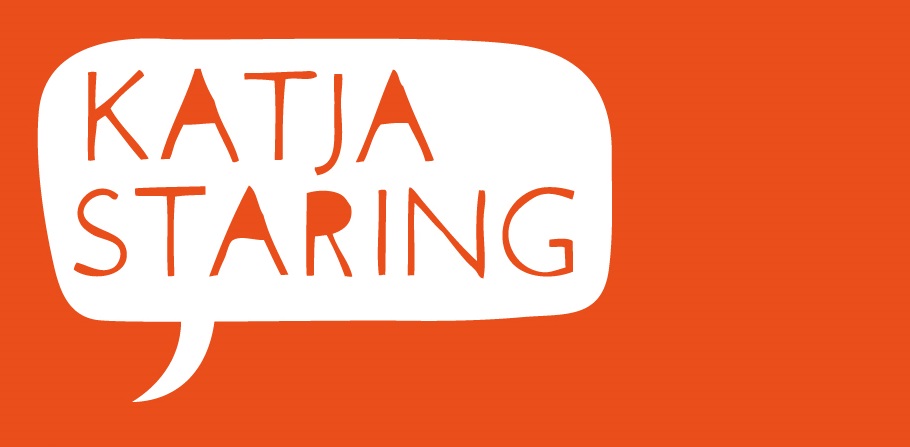Uitgeprobeerd: Adobe Spark, een desktop-tool die publiceren zo makkelijk maakt, dat je binnen een minuut een plaatje hebt bij je blog, binnen een kwartier een verslag of presentatie in mekaar zet, en in een uur een animatiefilmpje uitwerkt. In een handomdraai dus, en ook nog toonbaar. Conclusie: indrukwekkende en makkelijke tool. Probeer ‘m ook! Lees hoe het werkt:

Hoe werkt Adobe Spark?
- Maak op de site van Adobe Spark een account aan of meld je aan via gmail of Facebook.
- Je kunt kiezen uit 3 mogelijkheden: Post, Page of Video.
TIP Er zijn voor iOS ook 3 losse apps verkrijgbaar voor gebruik op Ipad of Iphone. Zijn ook erg fijn om mee te werken.
Post
Een Post is een ‘stunning social graphic’, aldus Adobe. Het is een plaatje bestaande uit een foto met tekst. Een post lijkt op de graphics die je ook met de tool Canva kunt uitwerken.
Je kunt met de Post-functie het volgende maken:
- plaatje voor je blog, op je site, in een presentatie
- sociale media-post of header (de verschillende type afmetingen staan klaar)
- slide
- poster
Je kunt kiezen uit allerlei eigentijdse lettertypes en foto’s (met zelfs Nederlandstalige zoektermen binnen de tool te vinden). Ook kun je eigen foto’s uploaden. Door op de share-button bovenaan te klikken kun je je post opslaan of meteen delen.
Tip: het logo van Adobe Spark knip je er later af in een fotobewerker, zoals Paint.
Het plaatje boven deze blog heb ik gemaakt met Adobe Spark: binnen 3 minuten gepiept.
Page
Een Page is in feite een lange internetpagina. Je kunt er foto’s, video’s, tekst, links in verwerken. Adobe roept er zelf over: “Turn words and images into beautiful web stories – in minutes”
Je kunt met de Page-functie het volgende maken:
- fotoverslag
- evenementverslag
- portfolio
- catalogus
- webpagina
- schoolkrant
- product- of dienstenpresentatie
- longcopy-blog
- storytelling met beelden
In ongeveer 30 minuten had ik een verslag van een evenement klaar, met een shareable link om te delen met bezoekers en geïnteresseerden via Facebook, Twitter of e-mail. Ook kon ik een inbed-code downloaden, waardoor het verslag direct zichtbaar is op mijn site, zonder nog eerst te hoeven linken.
Video
De Video-functie biedt een manier om een bewegend verhaal te vertellen, inclusief geluid. Je kunt op iconen zoeken en foto’s, tekst en geluid toevoegen. De belofte dat je dit ‘in minutes’ lukt, valt wat tegen, voor een echt goed filmpje heb je wel wat meer dan 60 minuten nodig. Je kunt kiezen uit verschillende layouts en muziek, ook is eigen muziek of een audio-opname invoegen mogelijk, je kunt zelfs spraak direct opnemen.
Wat kun je ermee maken?
- les/webinar
- pitch
- presentatie
- felicitatie/groet
- uitlegfilmpje
- call to action
- aankondiging/uitnodiging
- instructiefilmpje/handleiding
- video met tips
- podcast met beeld
Fantastisch aan Adobe Spark
- De snelheid waarmee je een publicatie in elkaar zet. Een Page maken kan bijvoorbeeld ook met Sway, een Post maken kan ook met Canva en in verschillende foto-apps, maar deze tool biedt dus 3 mogelijkheden in 1.
- Up to date graphics en lettertypes.
- Meteen te delen via Facebook, Twitter of e-mail.
- Inbedcode beschikbaar.
- Responsive (al lijkt op een mobieltje je tekstgebruik in de Page-functie al gauw te veel).
- Goed voor een middagje digitaal knutselen om alle functionaliteiten uit te proberen. Daarna maak je razendsnel publicabele uitingen.
Jammer aan Adobe Spark
- Inloggen via je gmail-account gaat niet helemaal soepel, is nogal een ‘stappenplan’
- Er zijn voor iOS 3 heel hanteerbare apps voor de 3 type publicaties beschikbaar, zodat je met je smartphone en tablet ook kunt editen. Helaas is zijn die er nog niet voor Android… Een gemis.
- Je kunt niet je eigen lettertypes gebruiken .
- De menu- en knoppenlogica op de desktop-tool is soms onduidelijk en niet gelijksoortig, wat soms verwarring schept. Maar al doende kom je daar wel uit.